联想笔记本如何用本地模式重装win7系统?对于很多人来讲本地模式重装系统也很简单,但是还会有部分人不会用这种重装方式。如果你想知道的话,现在就跟着小编一起学习联想笔记本本地模式重装win7系统的详细步骤。
准备工具
1.韩博士装机大师
2.一台正常使用的电脑
温馨小提示:提前关闭所有的杀毒软件才可以打开韩博士,另外如果系统盘中有重要文件的话需要提前进行备份,以免重装过程中格式化导致数据丢失。
具体步骤
第一步
提前下载韩博士装机大师软件,记得打开前要关闭所有杀毒软件。
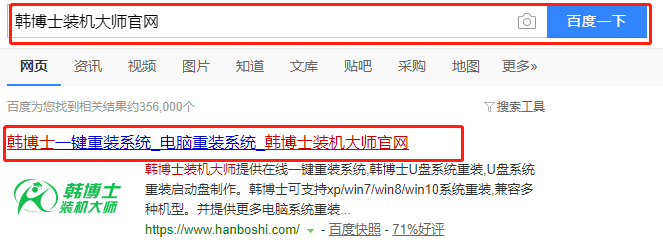
第二步
在打开的韩博士界面中选择“本地模式”进入,如图所示:
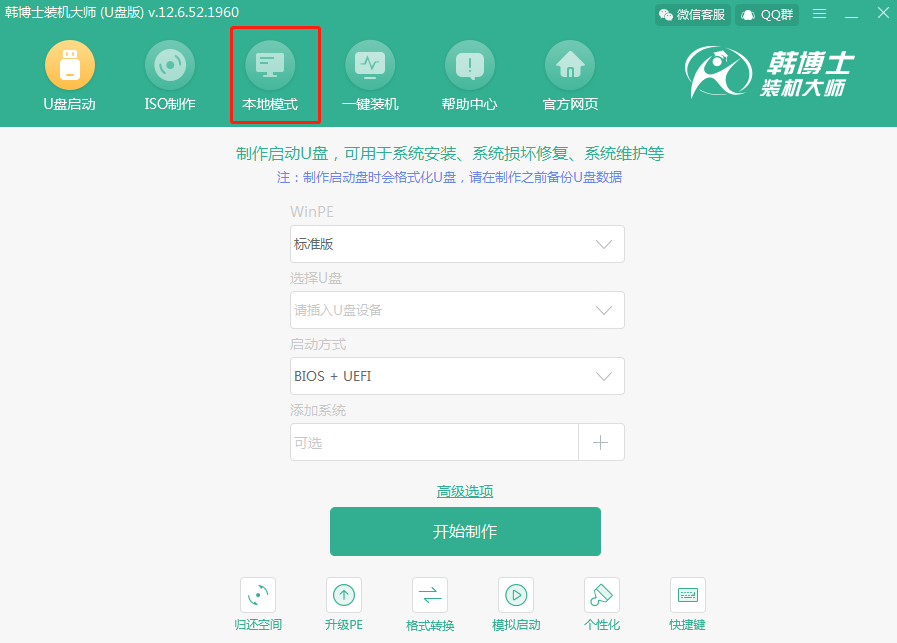
第三步
开始选择好文件的“安装路径”后点击“安装到E盘”。(安装路径不同,显示的盘符也不同)
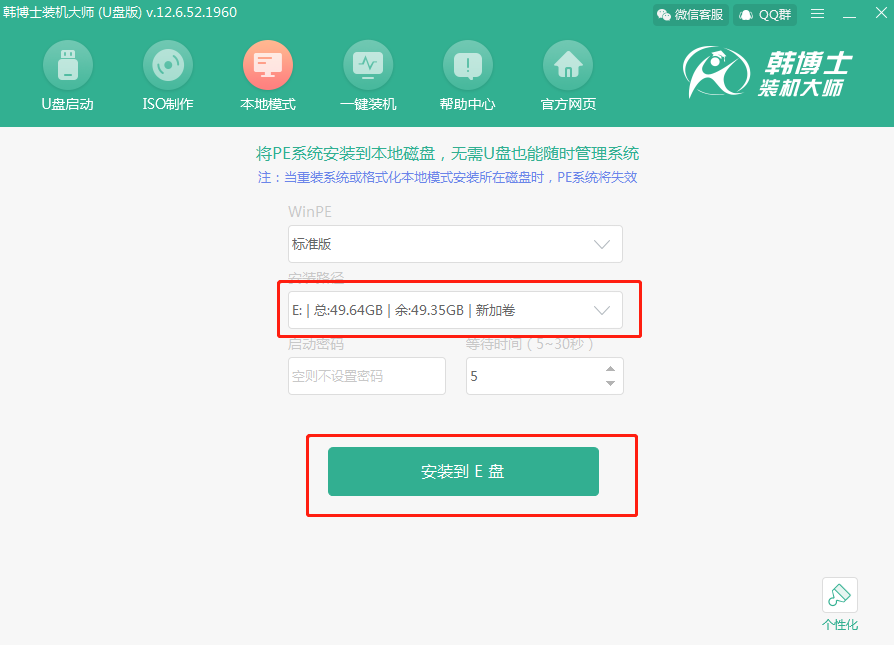
第四步
韩博士开始自动下载镜像文件,全程无需手动操作。随后点击“确定”将窗口关闭。
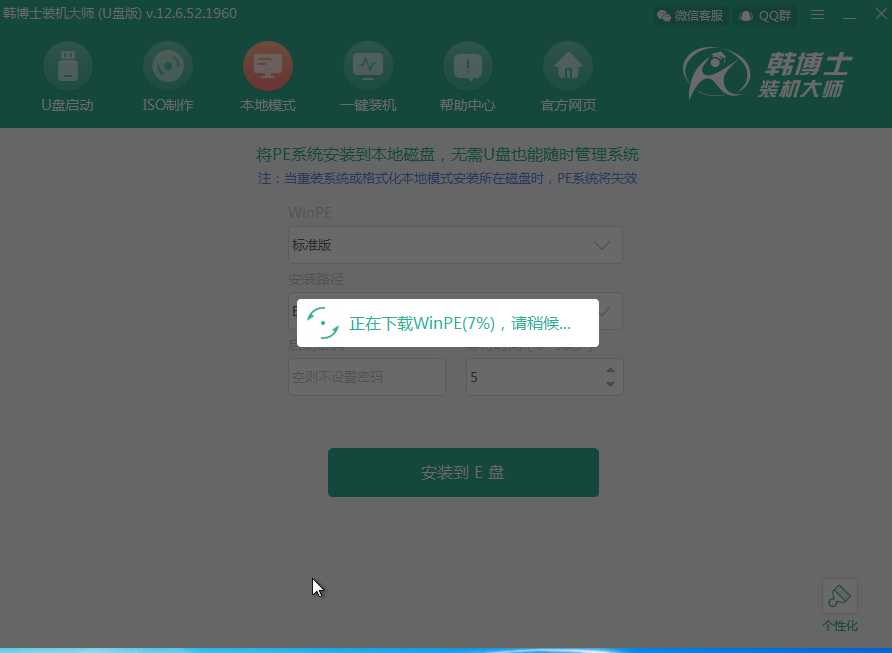
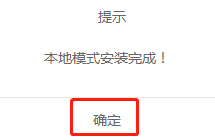
第五步
开始重启电脑,在界面中选择“HanBoShi-WinPE”模式回车进入。
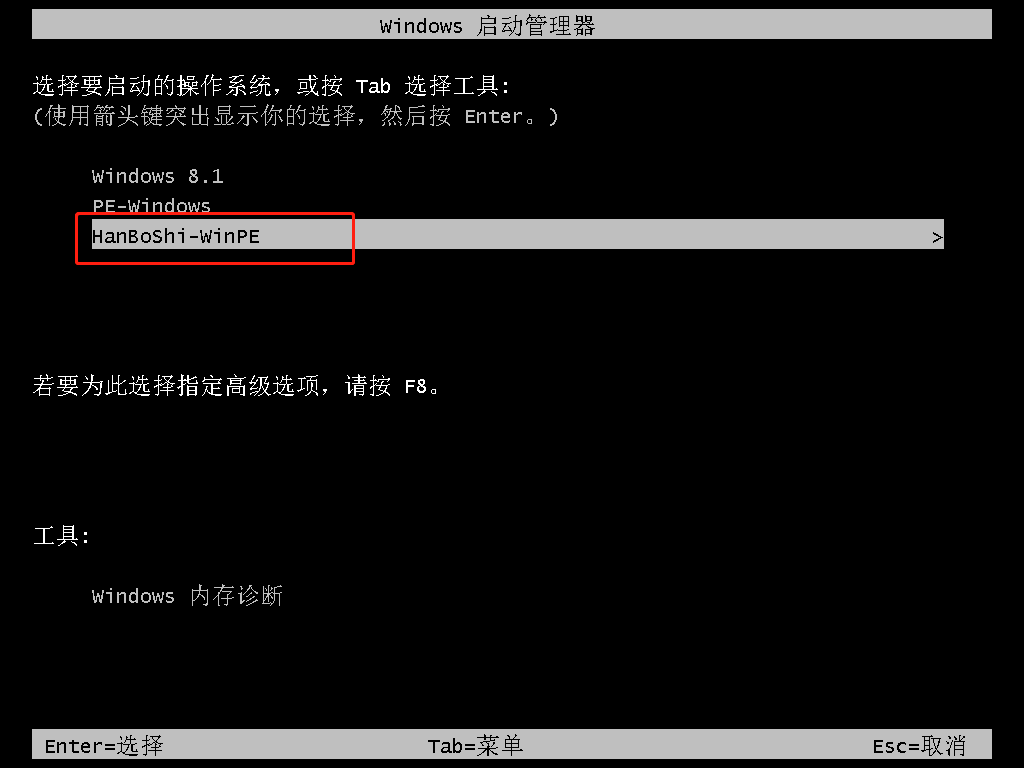
第六步
部署过后自动安装(跳过教程第五-六步),点击第七步重启安装完成即可,提示没有找到可以的安装镜像的环境下,参考着教程接着安装。
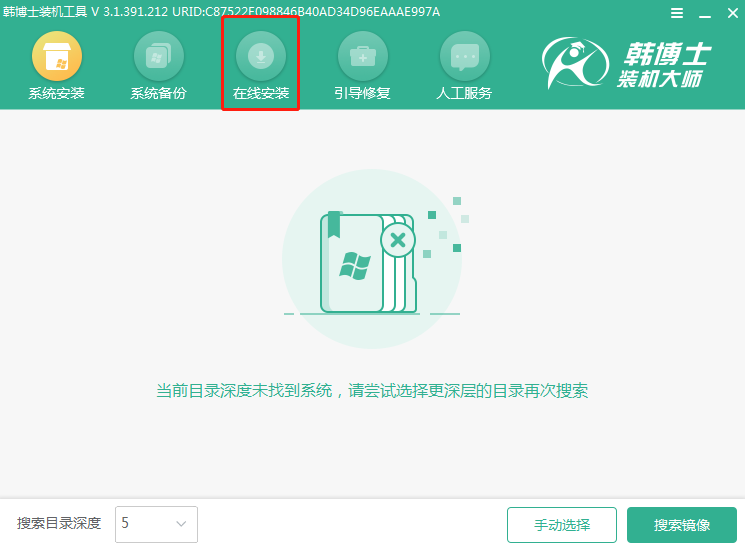
第七步
在界面中根据自己需要选择win7系统并点击“下载该系统”。
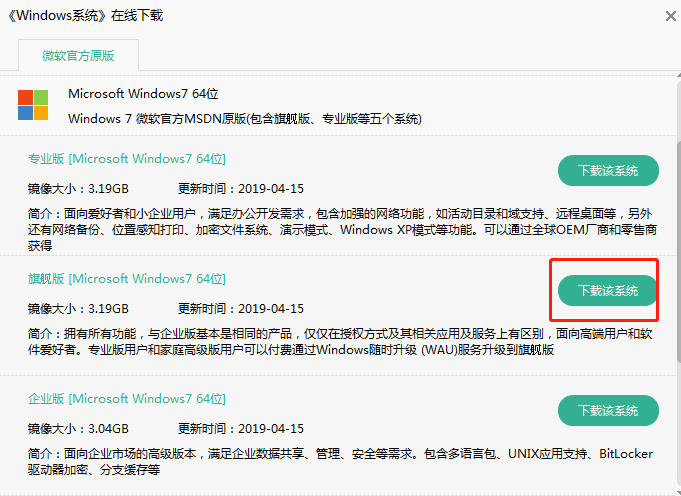
第八步
韩博士开始自动安装win7系统,全程无需手动操作,等系统安装完成后“立即重启”电脑。
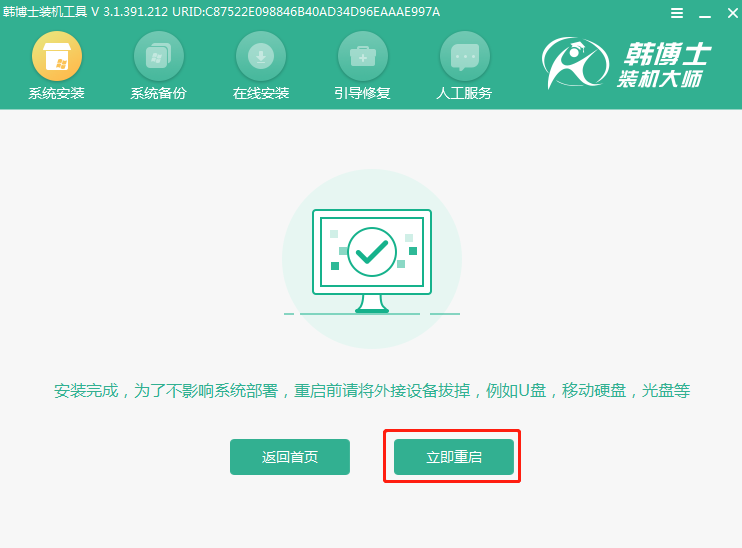
第九步
经过多次重启部署安装,最终进入win7桌面,重装完成。

以上就是本次小编为大家带来的联想笔记本本地模式重装win7系统教程,更多精彩内容请大家多多关注韩博士网站。

